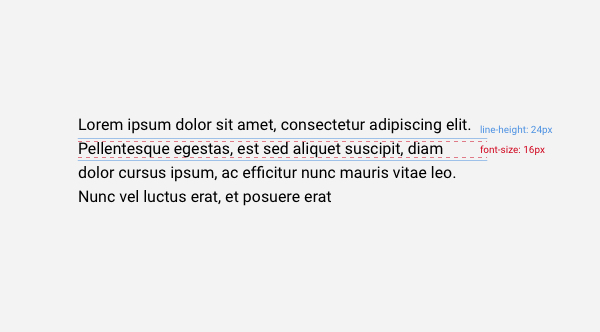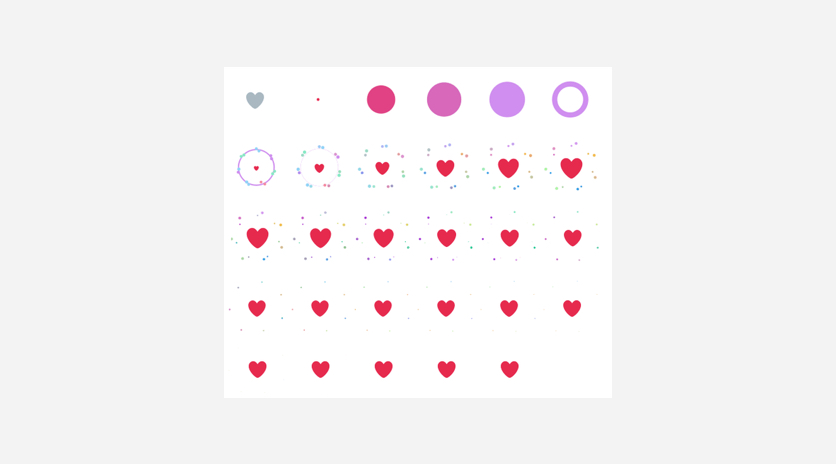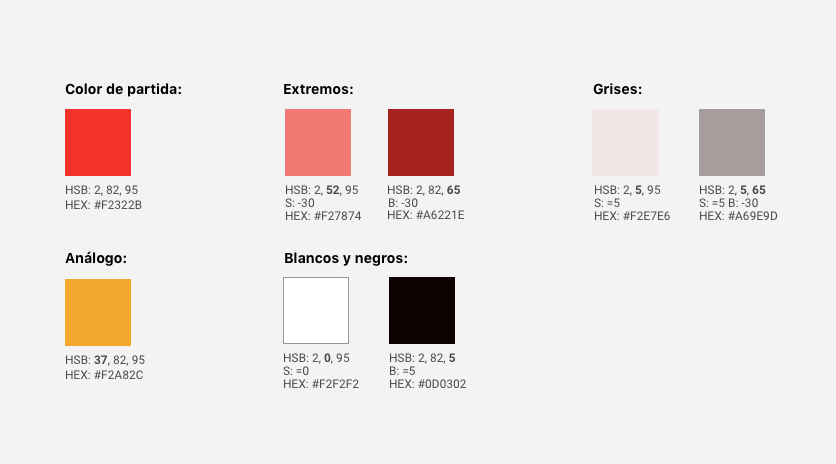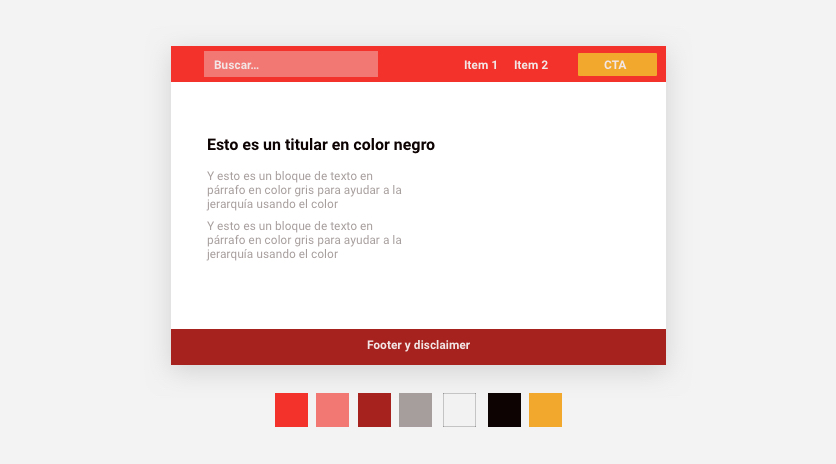Pocos diseñadores industriales tan idolatrados como Dieter Rams (Wiesbaden, Alemania, 1932) durante el pasado siglo XX. Y es que el diseñador jefe de Braun fue el creador de numerosas e icónicas creaciones dentro de la marca, sobretodo en la década de los 60 y 70. El tocadiscos SK 61, la radio T 1000, el altavoz LE1, todas piezas icónicas que han inspirado diseños de producto tan exitosos y recientes como el iPod de Apple, diseñado por Jonathan Ive, el cual admite la influencia de Dieter Rams en todos sus trabajos.
En una entrevista realizada al propio Rams, éste nos enumeraba los 10 principios que debe cumplir un producto para considerarse un buen diseño. Y aunque estos principios están basados en el diseño industrial, son sin duda extrapolables al diseño de productos digitales:
1.- Todo buen diseño es innovador: de ahí la importancia del pensamiento lateral y de la ideación gráfica a la hora de crear productos innovadores que resuelvan problemas conocidos. Rams comenta además que el continuo desarrollo tecnológico hace que podamos innovar de forma continua en la creación de productos innovadores.
2.- Todo buen diseño provee de utilidad a cada productos: un producto que no sea útil no está bien diseñado. Por eso es tan importante el diseño funcional como base en la creación de productos. Un producto de forma secundaria debe ser estéticamente bello, pero sobretodo y de forma primordial funcional.
3.- Todo buen diseño es estético: Y es que el diseño bien ejecutado no puede carecer de belleza. Esa belleza produce un efecto indirecto en las personas y su bienestar.
4.- Todo buen diseño hace un producto comprensible: Un buen diseño simplifica tanto su función y sus opciones que es sencillo de usar y su funcionamiento es claro y comprensible. Un buen producto es intuitivo para todos los usuarios.
5.- Todo buen diseño es discreto: Un producto bien diseñado es sobrio y neutro, consiguiendo así un espacio de expresión al usuario. Un buen producto no confunde su identidad al usuario ya que transmite su uso, y no es decorativo.
6.- Todo buen diseño es honesto: Y es que un buen producto nunca intenta falsificar el auténtico valor del mismo.
7.- Todo buen diseño tiene un valor anacrónicamente duradero: O dicho de otro modo, no se ve afectado por las modas. Cuando creamos productos basándonos en modas estamos creando productos efímeros que no serán atesorados por los usuarios.
8.- Todo buen diseño concibe exhaustivamente hasta el último detalle: Un producto debe estar totalmente definido y dejar ningún detalle al azar o sin resolver. Cada error es una falta de respeto.
9.- Todo buen diseño respeta el medio ambiente: Un buen diseño debe ayudar a preservar el medio ambiente mediante la conservación de recursos naturales y a los procesos de fabricación no contaminantes.
10.- Todo buen diseño es diseño en su absoluta mínima expresión: Dieter Rams recomienda utilizar el paradigma «Menos, pero con menor ejecución» en lugar del «Menos es más» de Van der Rohe. Según Rams, creando bajo este paradigma creamos productos de mayor pureza y simplicidad.
Y éstos son los 10 principios que según Dieter Rams debemos aplicar para crear buenos productos y que podemos usar para crear nuestros productos digitales para conseguir mejores productos, más bellos, durables, simples y honestos.